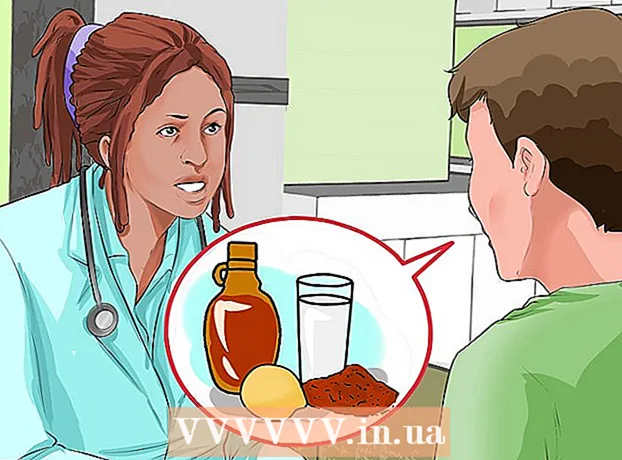Szerző:
Tamara Smith
A Teremtés Dátuma:
19 Január 2021
Frissítés Dátuma:
1 Július 2024

Tartalom
- Lépni
- 1/6. Rész: Helymeghatározási szolgáltatások engedélyezése a Snapchat számára iPhone / iPad készüléken
- 6/2. Rész: Helymeghatározási szolgáltatások engedélyezése a Snapchat számára Androidon
- 3. rész: 6: Engedélyezze a szűrőket
- 4/6 rész: Több szűrő használata
- 5. rész: 6: emoji szűrők használata
- 6. rész: 6: Lencsék használata
Ez a cikk megtanulja, hogyan alkalmazzon emoji szűrőket, lencséket és mindenféle egyéb szűrőt a bepattintásokra.
Lépni
1/6. Rész: Helymeghatározási szolgáltatások engedélyezése a Snapchat számára iPhone / iPad készüléken
 Nyissa meg az iPhone beállításait. Ez egy szürke felszerelésű alkalmazás, amely általában a kezdőképernyőn található.
Nyissa meg az iPhone beállításait. Ez egy szürke felszerelésű alkalmazás, amely általában a kezdőképernyőn található.  Koppintson a Snapchat elemre. Ez valahol a többi alkalmazás között van.
Koppintson a Snapchat elemre. Ez valahol a többi alkalmazás között van.  Koppintson az oldal tetején található Hely gombra.
Koppintson az oldal tetején található Hely gombra. Nyomja meg az Alkalmazás használata közben gombot. A Snapchat mostantól hozzáférhet az Ön tartózkodási helyéhez az alkalmazás használata közben.
Nyomja meg az Alkalmazás használata közben gombot. A Snapchat mostantól hozzáférhet az Ön tartózkodási helyéhez az alkalmazás használata közben.
6/2. Rész: Helymeghatározási szolgáltatások engedélyezése a Snapchat számára Androidon
 Nyissa meg a Beállításokat Android-eszközén. Ez a fogaskerék alakú alkalmazás (⚙️) a kezdőképernyőn.
Nyissa meg a Beállításokat Android-eszközén. Ez a fogaskerék alakú alkalmazás (⚙️) a kezdőképernyőn.  Görgessen lefelé, és nyomja meg az Alkalmazások gombot a menü „Eszközök” részében.
Görgessen lefelé, és nyomja meg az Alkalmazások gombot a menü „Eszközök” részében. Görgessen lefelé, és nyomja meg a Snapchat gombot. Az alkalmazások ábécé sorrendben szerepelnek.
Görgessen lefelé, és nyomja meg a Snapchat gombot. Az alkalmazások ábécé sorrendben szerepelnek.  Érintse meg az Engedélyek lehetőséget a menü tetején.
Érintse meg az Engedélyek lehetőséget a menü tetején. Csúsztassa a „Hely” melletti gombot a „Be” helyzetbe. A rügy kékeszöld lesz. Most a Snapchat hozzáférhet eszközének helyéhez, hogy engedélyezhesse a helyére vonatkozó speciális szűrőket.
Csúsztassa a „Hely” melletti gombot a „Be” helyzetbe. A rügy kékeszöld lesz. Most a Snapchat hozzáférhet eszközének helyéhez, hogy engedélyezhesse a helyére vonatkozó speciális szűrőket.
3. rész: 6: Engedélyezze a szűrőket
 Nyissa meg a Snapchat alkalmazást. Ez egy sárga alkalmazás, egy szellem körvonalával. Ezzel eljuthat a kamerájához.
Nyissa meg a Snapchat alkalmazást. Ez egy sárga alkalmazás, egy szellem körvonalával. Ezzel eljuthat a kamerájához.  Koppintson egy szellem gombra a képernyő bal felső sarkában. Ezzel a felhasználói képernyőre jut.
Koppintson egy szellem gombra a képernyő bal felső sarkában. Ezzel a felhasználói képernyőre jut.  Koppintson a fogaskerékre a képernyő jobb felső sarkában. Ezzel a Beállításokba jut.
Koppintson a fogaskerékre a képernyő jobb felső sarkában. Ezzel a Beállításokba jut.  Nyomja meg a Beállítások kezelése lehetőséget az Extra szolgáltatások alatt.
Nyomja meg a Beállítások kezelése lehetőséget az Extra szolgáltatások alatt. Csúsztassa a Szűrők gombot "Be" helyzetbe. Most hozzáférhet a Snapchat összes elérhető szűrőjéhez.
Csúsztassa a Szűrők gombot "Be" helyzetbe. Most hozzáférhet a Snapchat összes elérhető szűrőjéhez.
4/6 rész: Több szűrő használata
 A fénykép elkészítéséhez nyomja meg a kioldógombot. Ez a nagy kör alakú gomb a képernyő alján. A fénykép megjelenik a képernyőn.
A fénykép elkészítéséhez nyomja meg a kioldógombot. Ez a nagy kör alakú gomb a képernyő alján. A fénykép megjelenik a képernyőn.  Húzza jobbra vagy balra. Ezzel a szűrő menükbe jut. Jobbra csúsztatva a helytől függő szűrőkhöz jut; balra csúsztatva előkerülnek a Snapchat hagyományos szűrői.
Húzza jobbra vagy balra. Ezzel a szűrő menükbe jut. Jobbra csúsztatva a helytől függő szűrőkhöz jut; balra csúsztatva előkerülnek a Snapchat hagyományos szűrői.  Nyomja meg és tartsa lenyomva a kattant. Az első szűrőt nyomva kell tartani, hogy az a fotón maradjon.
Nyomja meg és tartsa lenyomva a kattant. Az első szűrőt nyomva kell tartani, hogy az a fotón maradjon.  Csúsztassa az ujját balra vagy jobbra. Tartsa az első ujját a kattanás alatt, miközben másik szűrőt választ.
Csúsztassa az ujját balra vagy jobbra. Tartsa az első ujját a kattanás alatt, miközben másik szűrőt választ. - Legfeljebb három helyszűrőt, időbélyegeket, hőmérsékleti ikonokat vagy színes szűrőket adhat hozzá.
5. rész: 6: emoji szűrők használata
 Készítsen fényképet azonnal. A fénykép a képernyő alján található nagy kör alakú gomb megnyomásával készül. A pillanatkép megjelenik a képernyőn.
Készítsen fényképet azonnal. A fénykép a képernyő alján található nagy kör alakú gomb megnyomásával készül. A pillanatkép megjelenik a képernyőn.  Nyomja meg a "Matrica" gombot a képernyő jobb felső sarkában. Ez úgy néz ki, mint egy túlhajtott sarokkal ellátott papírdarab.
Nyomja meg a "Matrica" gombot a képernyő jobb felső sarkában. Ez úgy néz ki, mint egy túlhajtott sarokkal ellátott papírdarab.  Koppintson a mosolygó ikonra a képernyő jobb alsó sarkában. Ezzel eljuthat az emoji menübe.
Koppintson a mosolygó ikonra a képernyő jobb alsó sarkában. Ezzel eljuthat az emoji menübe.  Nyomjon meg egy hangulatjelet. Válasszon olyan hangulatjelet, amelynek szűrője a kívánt színű. Ezzel az emoji a képernyő közepére kerül.
Nyomjon meg egy hangulatjelet. Válasszon olyan hangulatjelet, amelynek szűrője a kívánt színű. Ezzel az emoji a képernyő közepére kerül. - Az emoji külső széle lesz végül a szűrő.
 Húzza az emojit a képernyő bármely sarkába.
Húzza az emojit a képernyő bármely sarkába. Tegye szét két ujját az emoji fölött, hogy nagyobb legyen.
Tegye szét két ujját az emoji fölött, hogy nagyobb legyen. Húzza újra az emojit a sarokba. Folyamatosan váltogassa a nagyítást, és húzza az emojit a képernyő sarkába, amíg a külső éle nem fedi át a bepattintást, és színszűrőt hoz létre a kép pixeles, félig átlátszó széleiből.
Húzza újra az emojit a sarokba. Folyamatosan váltogassa a nagyítást, és húzza az emojit a képernyő sarkába, amíg a külső éle nem fedi át a bepattintást, és színszűrőt hoz létre a kép pixeles, félig átlátszó széleiből.
6. rész: 6: Lencsék használata
 Koppintson a kamera forgó ikonjára a kamera nézetre váltáshoz. A képernyő jobb felső sarkában található. Az objektív felvitele előtt meg kell győződnie arról, hogy a fényképezőgép a megfelelő irányba mutat-e.
Koppintson a kamera forgó ikonjára a kamera nézetre váltáshoz. A képernyő jobb felső sarkában található. Az objektív felvitele előtt meg kell győződnie arról, hogy a fényképezőgép a megfelelő irányba mutat-e.  Nyomja meg a kamera képernyőjének közepét. Ez megnyitja a Lencsék menüt.
Nyomja meg a kamera képernyőjének közepét. Ez megnyitja a Lencsék menüt.  Lapozzon a lencséken. Minden objektívről előnézetet kap, így láthatja, hogyan fog kinézni a pillanat.
Lapozzon a lencséken. Minden objektívről előnézetet kap, így láthatja, hogyan fog kinézni a pillanat. - Néhány hatás fellépést igényel, például felhúzza a szemöldökét.
 Nyomja meg a kioldógombot, amíg a szűrő aktív. Ez a nagy kör alakú gomb a képernyő alján. Most egy kép készül az objektívvel.
Nyomja meg a kioldógombot, amíg a szűrő aktív. Ez a nagy kör alakú gomb a képernyő alján. Most egy kép készül az objektívvel. - Videó rögzítéséhez az objektívvel tartsa lenyomva a kioldógombot legfeljebb tíz másodpercig.
 Szerkessze a pillanatképet. Adjon hozzá matricákat, szöveget, rajzokat, hangulatjeleket vagy szűrőket.
Szerkessze a pillanatképet. Adjon hozzá matricákat, szöveget, rajzokat, hangulatjeleket vagy szűrőket.- A képernyõ bal alsó sarkában található "Mentés" megnyomásával elmentheti eszközére a pillanatfelvételt.
 Nyomja meg a Küldés gombot a pillanat küldéséhez. A képernyő jobb alsó sarkában található.
Nyomja meg a Küldés gombot a pillanat küldéséhez. A képernyő jobb alsó sarkában található.